电脑型号怎么看win10 win10电脑型号在哪里看
更新时间:2022-05-24 13:42:44作者:xinxin
我们在使用win10镜像系统的过程中,很少有用户会关注到电脑型号是什么,而且平时也不怎么需要用到,当有用户想要了解自己win10电脑型号的时候,可以通过第三方软件来进行查看,可是win10电脑型号在哪里看呢?其实方法很简单,下面小编就来教大家win10电脑型号查看操作方法。
推荐下载:win10纯净版64位iso
具体方法:
1、首先打开鲁大师。

2、点击左侧硬件参数按钮,然后点击右侧重新扫描按钮,如下图所示。
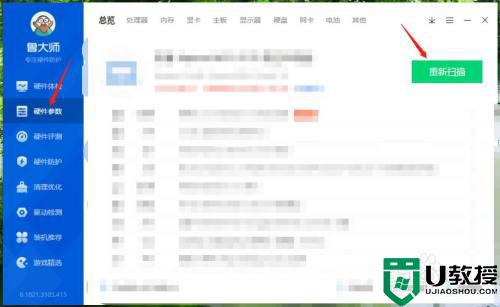
3、等待检测硬件信息完成,如下图所示。

4、电脑型号在下图所示红框中。
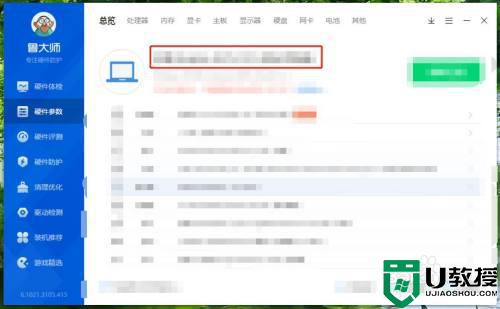
以上就是关于win10电脑型号查看操作方法了,如果你也有相同需要的话,可以按照上面的方法来操作就可以了,希望能够对大家有所帮助。
- 上一篇: win10玩游戏shift键老弹出输入法解决方法
- 下一篇: 绝命时刻五星之光win10打不开如何解决
电脑型号怎么看win10 win10电脑型号在哪里看相关教程
- w10查看电脑型号在哪里看 win10系统如何查看型号
- 在哪看win10电脑主板型号 简单查看win10主板型号的方法
- win10查看笔记本型号如何操作 win10笔记本上在哪看电脑型号
- win10查看内存条型号的步骤 win10如何查看电脑内存条型号
- win10如何查看电脑内存条型号 win10怎么看自己内存条型号
- win10笔记本怎么看型号 w10 查看笔记本型号的两种方法
- 如何查看win10内存条型号 查看win10内存条型号的两种方法
- win10查看主板型号怎么看 win10电脑怎样看主板信息
- win10如何查看电脑主板型号
- win10电脑硬盘序列号在哪看_win10电脑怎么查看硬盘序列号
- Win11如何替换dll文件 Win11替换dll文件的方法 系统之家
- Win10系统播放器无法正常运行怎么办 系统之家
- 李斌 蔚来手机进展顺利 一年内要换手机的用户可以等等 系统之家
- 数据显示特斯拉Cybertruck电动皮卡已预订超过160万辆 系统之家
- 小米智能生态新品预热 包括小米首款高性能桌面生产力产品 系统之家
- 微软建议索尼让第一方游戏首发加入 PS Plus 订阅库 从而与 XGP 竞争 系统之家
win10系统教程推荐
- 1 window10投屏步骤 windows10电脑如何投屏
- 2 Win10声音调节不了为什么 Win10无法调节声音的解决方案
- 3 怎样取消win10电脑开机密码 win10取消开机密码的方法步骤
- 4 win10关闭通知弹窗设置方法 win10怎么关闭弹窗通知
- 5 重装win10系统usb失灵怎么办 win10系统重装后usb失灵修复方法
- 6 win10免驱无线网卡无法识别怎么办 win10无法识别无线网卡免驱版处理方法
- 7 修复win10系统蓝屏提示system service exception错误方法
- 8 win10未分配磁盘合并设置方法 win10怎么把两个未分配磁盘合并
- 9 如何提高cf的fps值win10 win10 cf的fps低怎么办
- 10 win10锁屏不显示时间怎么办 win10锁屏没有显示时间处理方法

